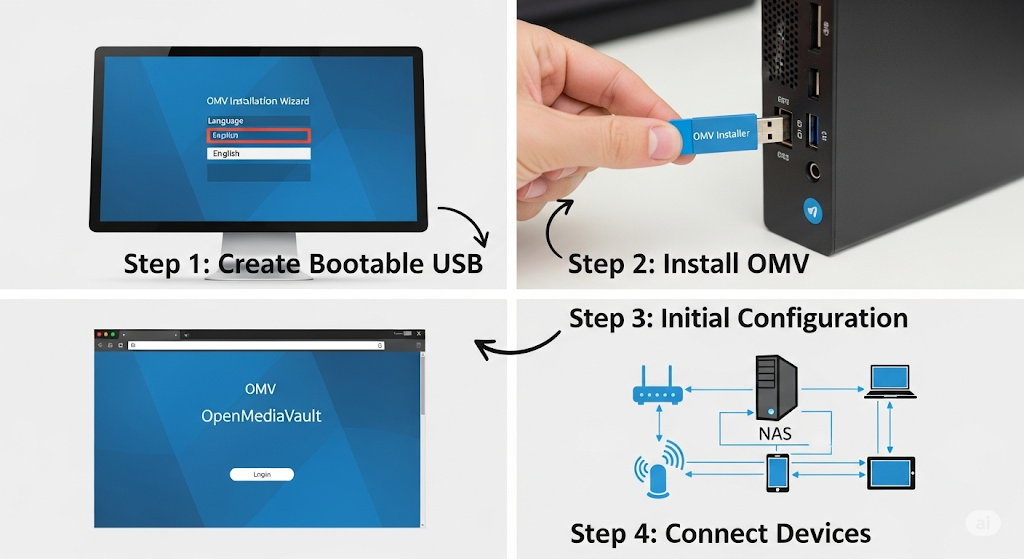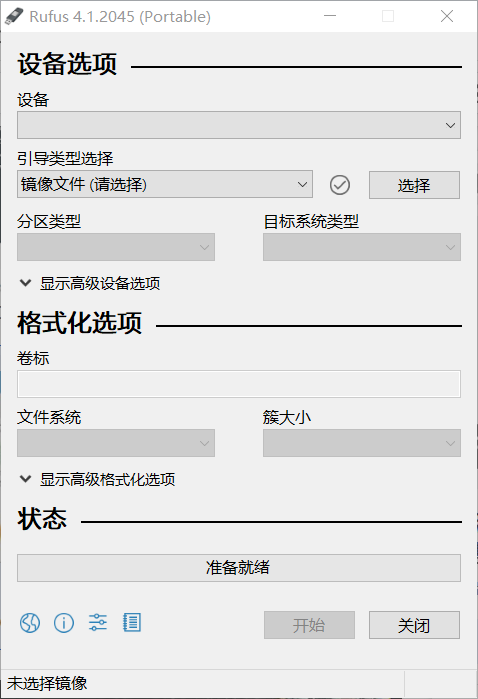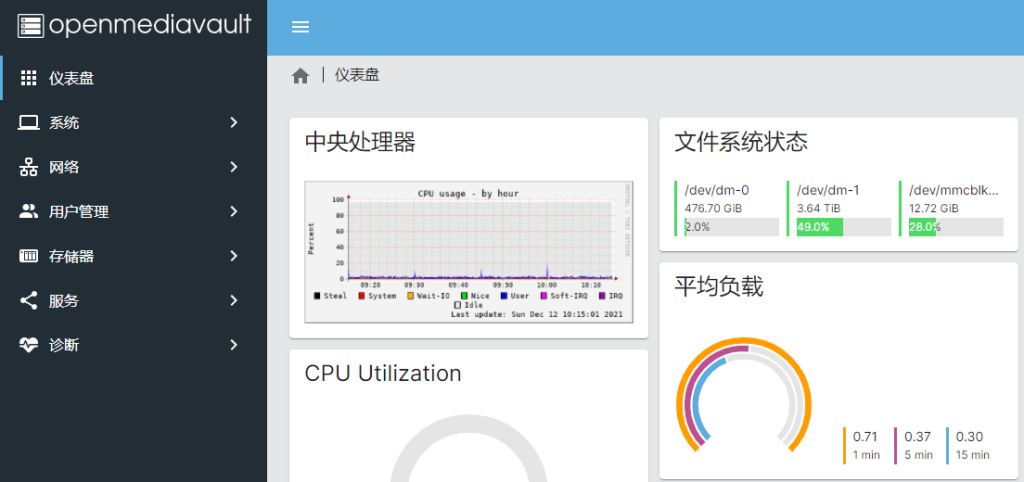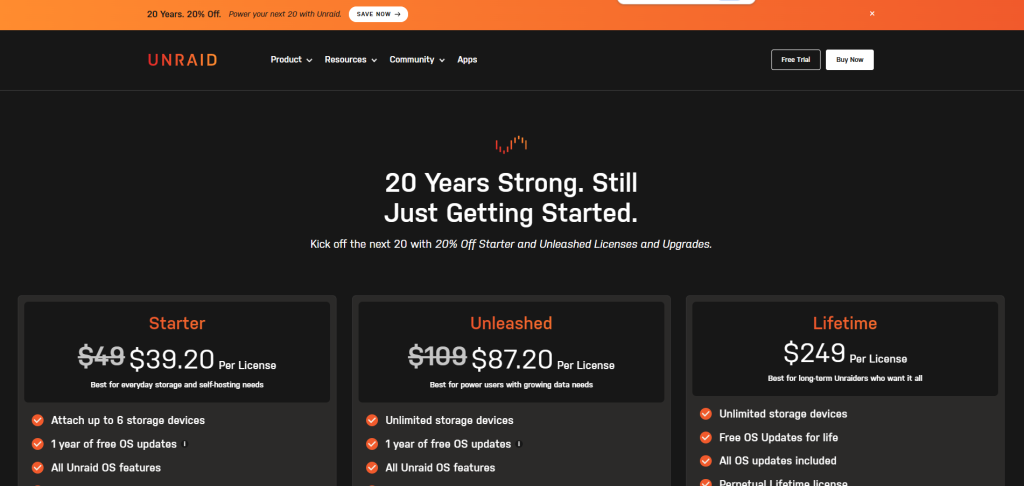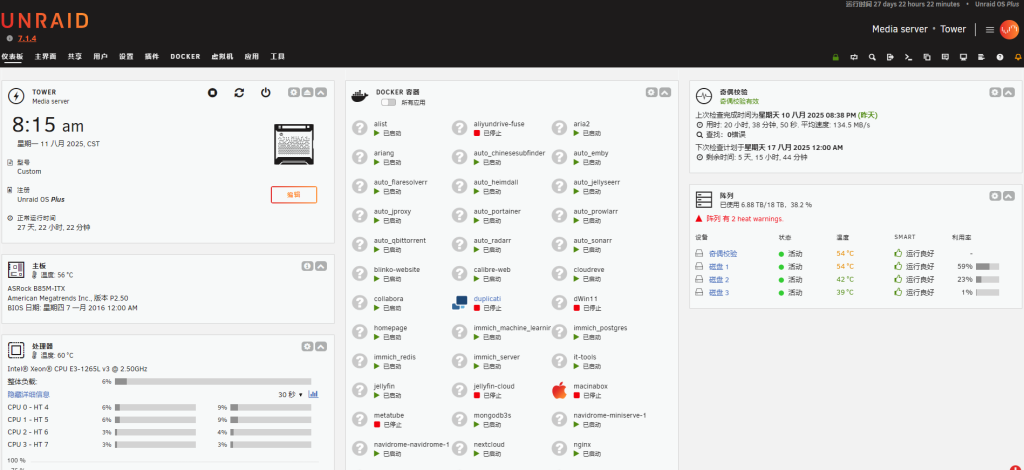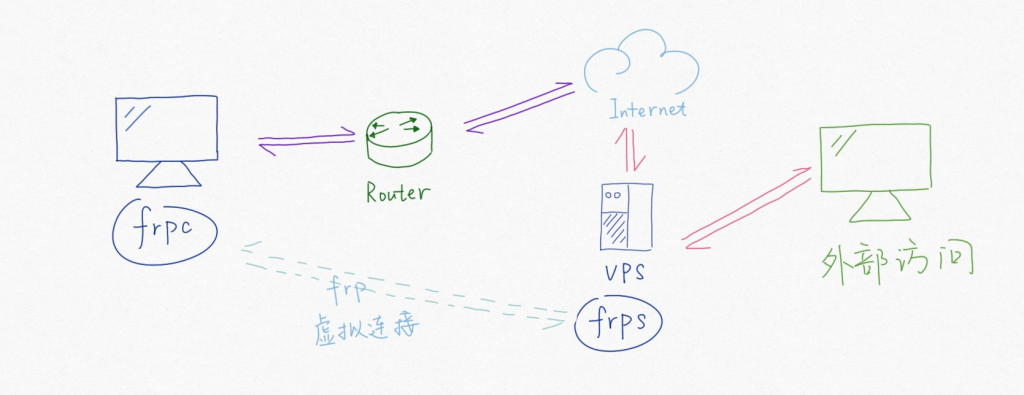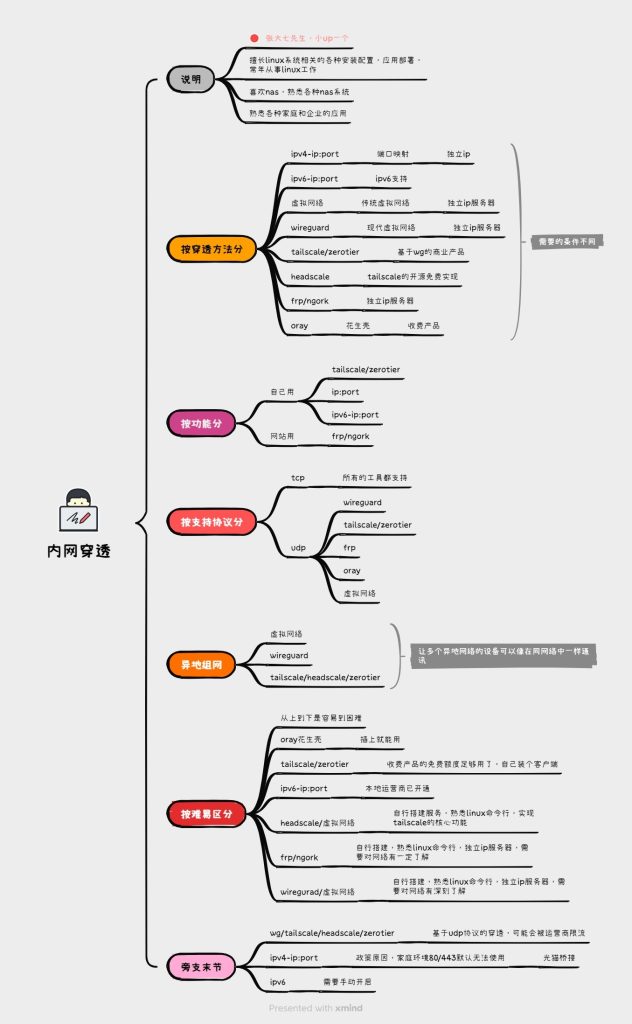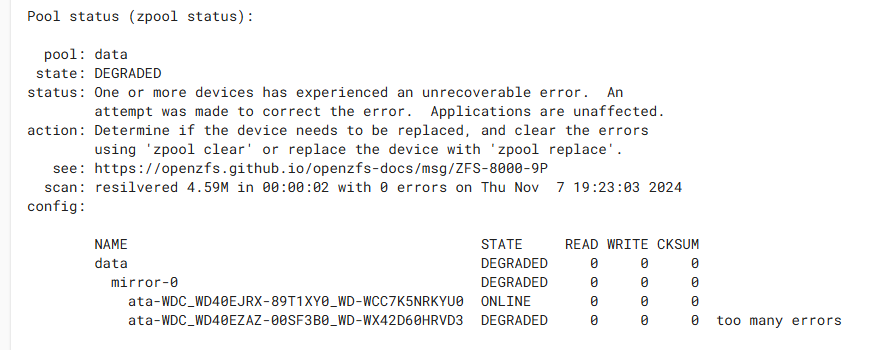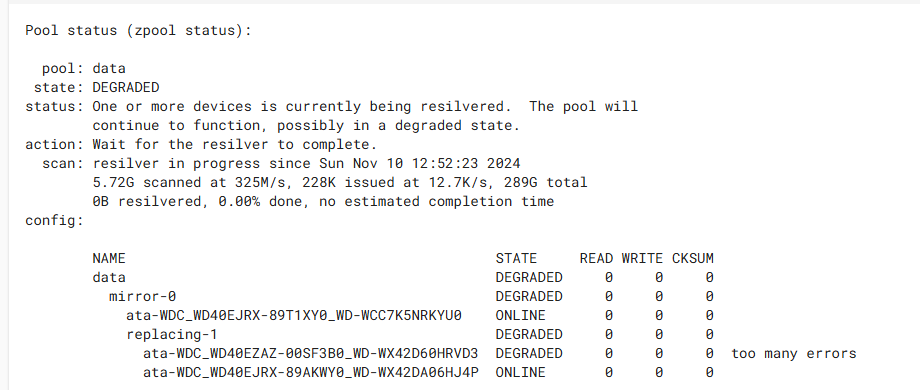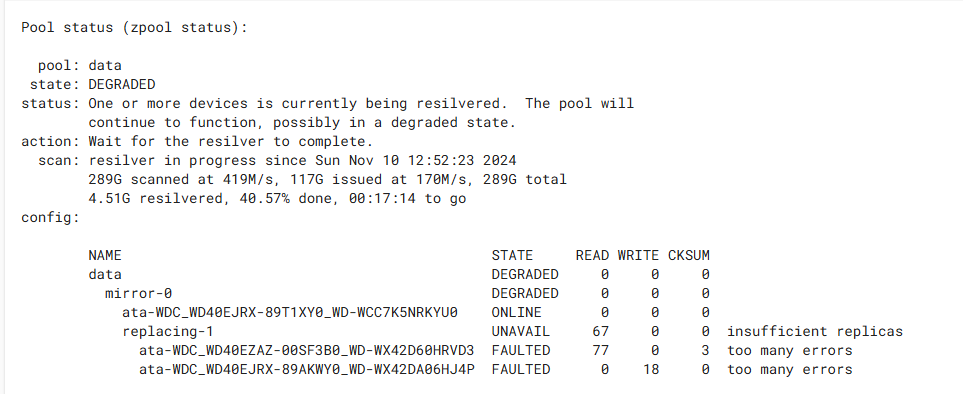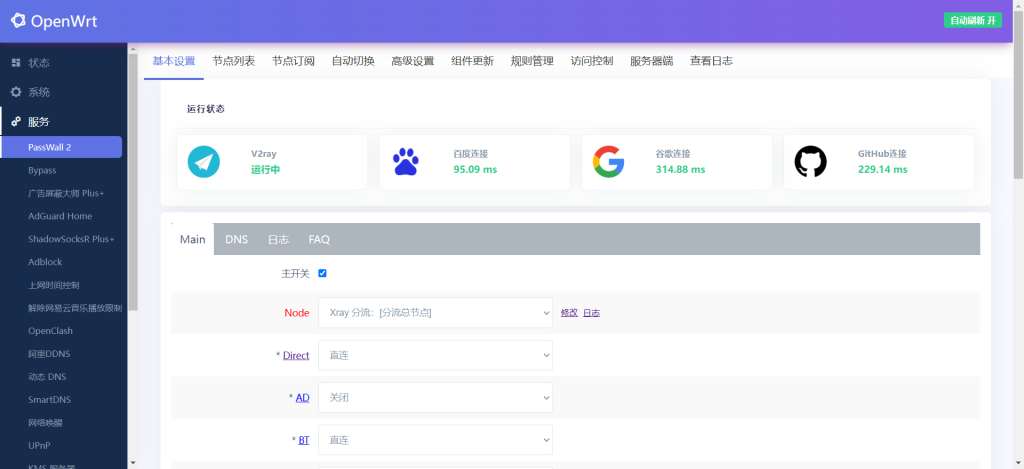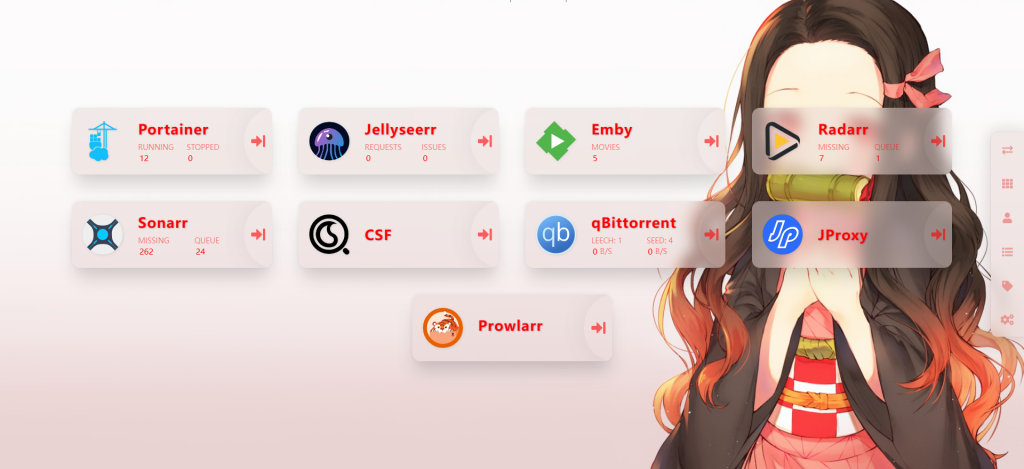之前一直想搞一个全自动追剧,但是涉及的项目太多了,配置也很复杂,一不小心就失败失效,还要自己找视频源,甚至还要pt账号,所以一直没正儿八经搞一次。
直到,最近发现一个项目,https://github.com/Aliang-code/automatic-theater-jellyfin
这个项目太牛了,所有的配置都写好了,docker-compose一键安装爽到哭。
具体的部署流程在项目主页都有,我直接复制一份,在官方说明的基础上我加了一点说明。
配置部署
? 1. 硬件
名称 推荐配置 说明 CPU 4核 例如:J1900, J3160, J4125 等 GPU 非必要 主要用于 Emby 为转码提供硬件加速 内存 4G 4G 完全够用,2G 较为勉强 固态 32G 主要用于创建容器,保存配置 硬盘 512G 取决于你的视频数量,也可以参考cloud-drive 挂载云盘 网络 100M 内网速率 100M 或以上,无线最好支持 5G
? 2. 系统
支持 docker, docker-compose 即可,例如:
debian
ubuntu
openwrt
unraid
群晖 ……
这里强力建议单独一台虚拟机安装debian来部署。
? 3. 网络
? 重要事情说三遍,必须能够科学上网 ? ? 重要事情说三遍,必须能够科学上网 ? ? 重要事情说三遍,必须能够科学上网 ?
科学上网我推荐使用openwrt旁路由设置透明代理,透明代理使用的是passwall2+naiveproxy,naiveproxy本站有一键部署脚本 。
执行以下命令,如果能够输出网页代码,则说明可以科学上网
curl https://www.youtube.com
? 如果你是能够处理以下问题的大佬,可以不用科学上网
? docker 镜像拉取慢
? 无法访问 TMDB, TVDB
? 索引器经常无法使用
?? 安装
安装会用到以下命令,请先自行安装,这里仅提供 ubuntu / debian 的安装方式
apt install sudo git curl
1. 安装 docker 和 docker-compose
1.1. docker
执行下面的命令,如果有输出版本号证明已经安装
sudo docker -v
未安装,则执行下面的命令进行安装 (debian / ubuntu / centos)
sudo curl -fsSL https://get.docker.com | bash -s docker --mirror Aliyun
其他系统请参考:菜鸟教程 或自行查阅相关资料
1.2. docker-compose
执行下面的命令,如果有输出版本号证明已经安装
sudo docker-compose -v
未安装,则执行下面的命令进行安装
sudo curl -L "https://github.com/docker/compose/releases/download/v2.11.2/docker-compose-$(uname -s)-$(uname -m)" -o /usr/local/bin/docker-compose && sudo chmod +x /usr/local/bin/docker-compose
2. 安装 automatic-theater
2.1. 下载项目
sudo git clone https://github.com/LuckyPuppy514/automatic-theater.git
如果提示找不到 git 命令
方法一:自行查找自己系统安装 git 的方式
方法二:? 点我下载 ? 解压后上传对应目录(记得修改目录名称为 automatic-theater)
2.1. 修改配置文件
在 automatic-theater 目录下执行
sudo vi docker-compose-default.env
删除:delete
输入:i
保存并退出:ESC 输入 :wq
不会使用 vi 可下载到本地修改后上传
2.3. 执行安装脚本
在 automatic-theater 目录下执行
sudo chmod -R 777 * && sudo ./install.sh
2.4. 拉取镜像
sudo docker-compose pull
因为镜像较多,拉取较慢,某个失败或卡着,ctrl+c 强制停止,再次执行即可,多试几次
2.4. 启动和关闭
启动
sudo docker-compose up -d
关闭
sudo docker-compose down
后续启动和关闭等操作可以在 Portainer 中执行 修改参数建议还是修改 docker-compose.yml 和 .env
启动后的导肮是ip:60211
? 使用
https://viewscreen.githubusercontent.com/markdown/mermaid?docs_host=https%3A%2F%2Fdocs.github.com&color_mode=light#74968003-8570-4f5f-9432-0a7ca9fe852a
名称 功能 地址 用户名 密码 portainer 容器管理 http://ip:60212 atm atm@20230101 homarr 导航 http://ip:60211atm atm@20230101 Jellyfin jellyfin播放 http://ip:60212atm atm@20230101 FlareSolverr http://ip:60213atm atm@20230101 Prowlarr 索引器管理器 http://ip:60214atm atm@20230101 JProxy 搜索优化器 http://ip:60215atm atm@20230101 Jellyseerr 资源订阅器 http://ip:60216atm atm@20230101 Radarr 电影搜索器 http://ip:60217atm atm@20230101 Sonarr 剧集搜索器 http://ip:60218atm atm@20230101 qBittorrent 下载工具 http://ip:60219atm atm@20230101 transmission 下载工具 http://ip:60220atm atm@20230101
? 注意:如需开启外网访问,注意修改对应系统的密码和 API Key,并同时修改其他系统中的配置 ?
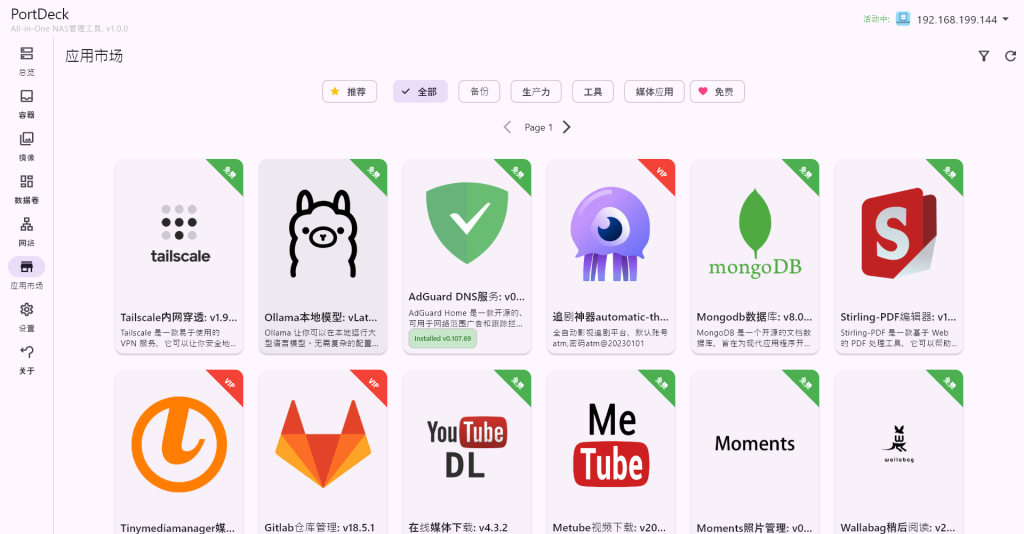
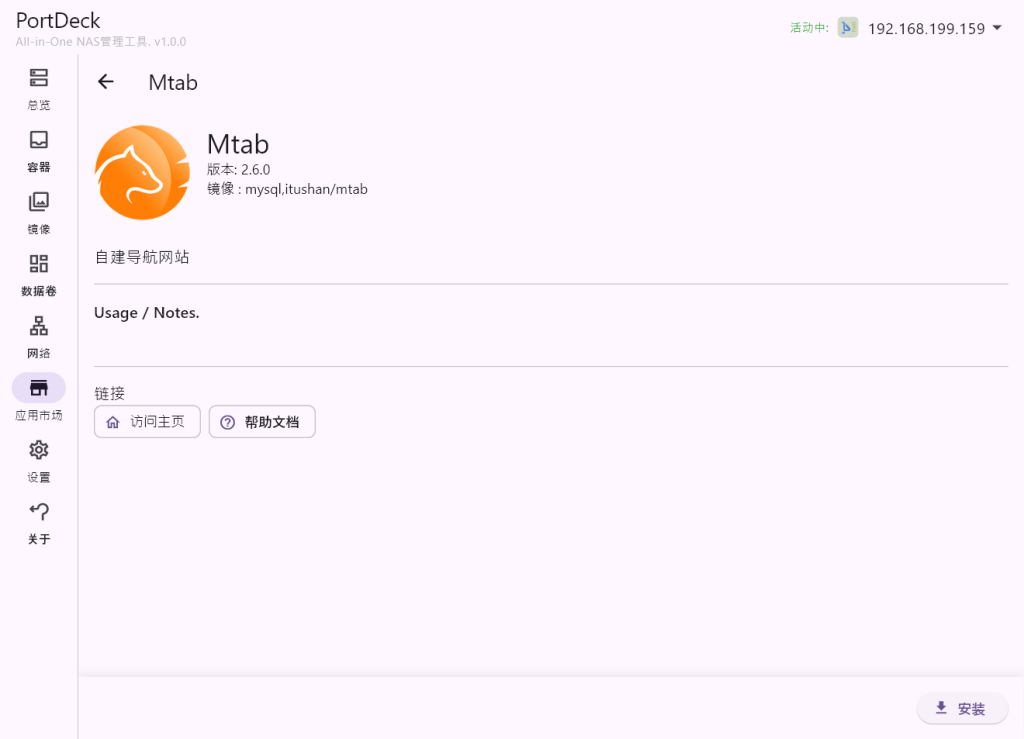
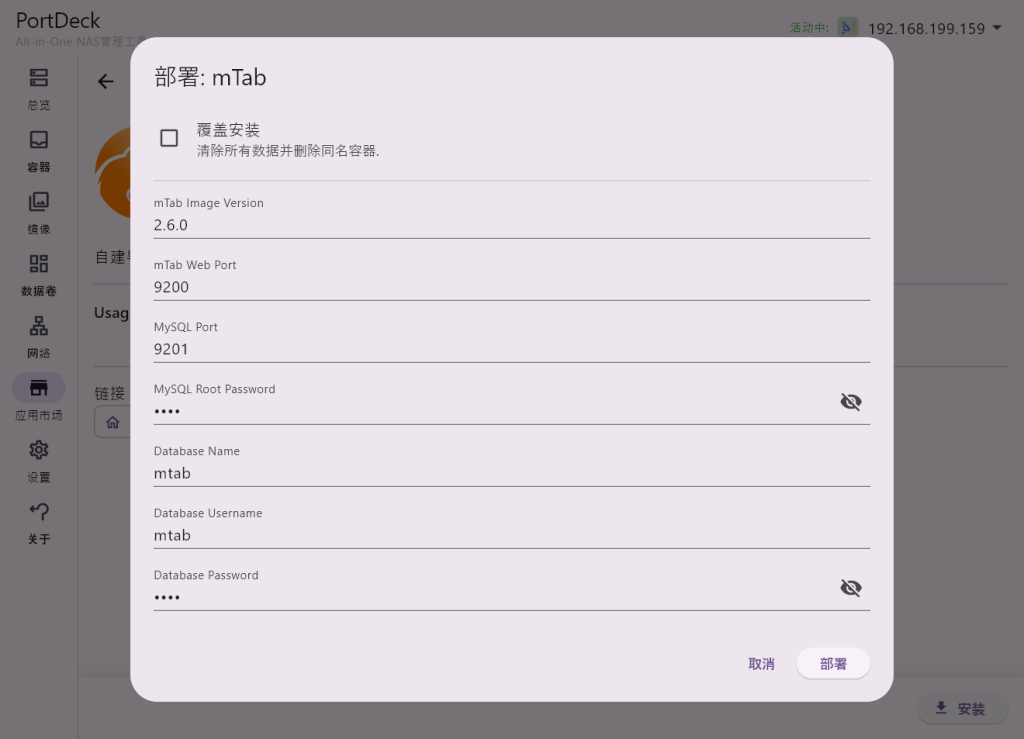
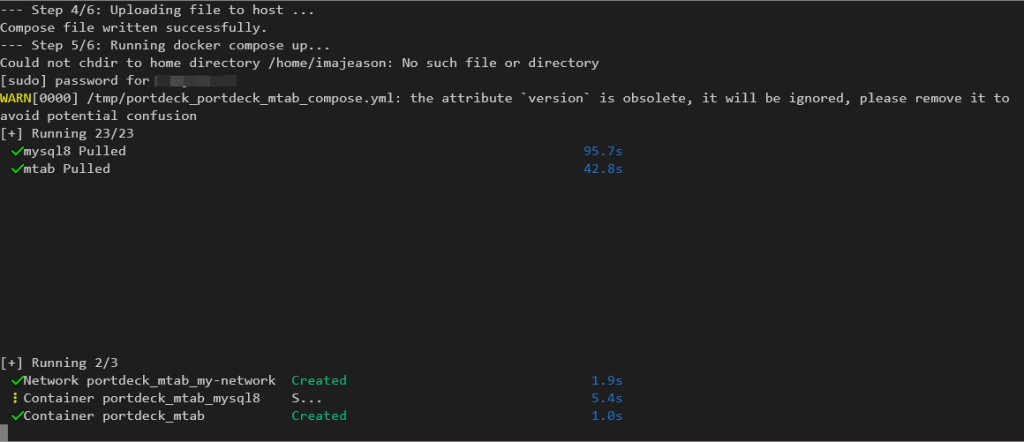
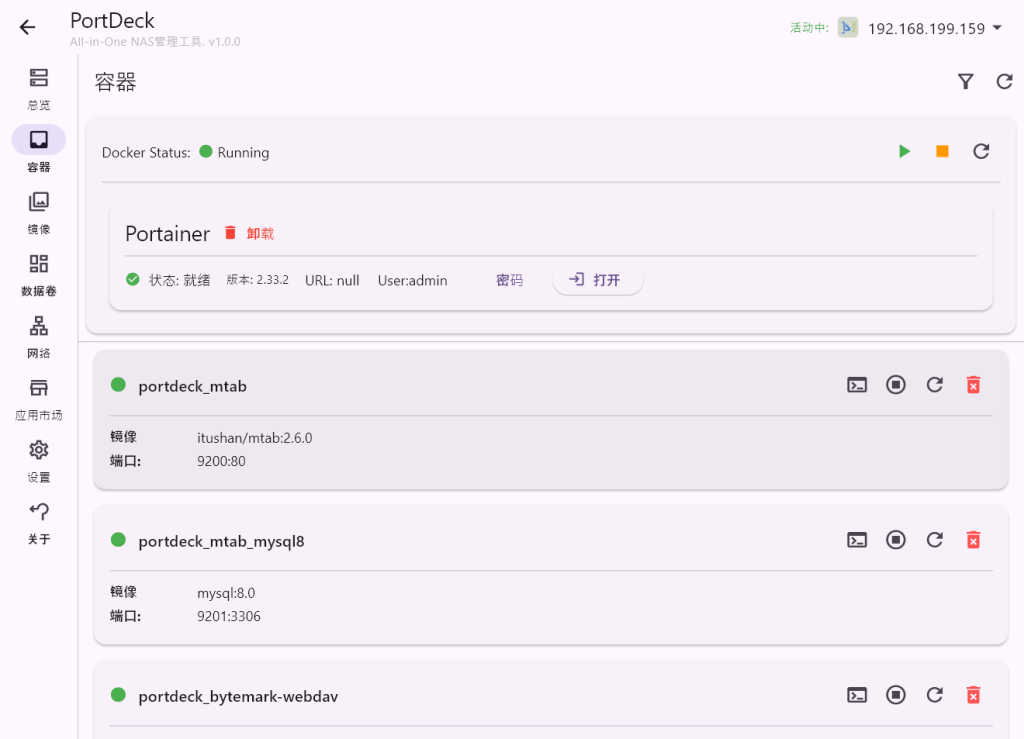
 DongVPS
DongVPS